Windows 11 అనే ఫీచర్ ఉంది ఫోకస్ సెషన్స్ , ఇది నిర్దిష్ట కాలాల్లో పరధ్యానాన్ని తగ్గించడం లక్ష్యంగా పెట్టుకుంది. వినియోగదారుకు సహాయం చేయడానికి, ట్రాక్లో ఉండటానికి, మైక్రోసాఫ్ట్ ఫోకస్ ఫీచర్ను దీనితో ఏకీకృతం చేయడానికి ఎంచుకుంది గడియారం యాప్ , కాబట్టి ఇప్పుడు వినియోగదారులు వంటి ఫీచర్లను ఉపయోగించవచ్చు ఫోకస్ టైమర్ మరియు సంగీత ఏకీకరణ సులభంగా.
ఇప్పుడు, ఫోకస్ సెషన్ ముగిసినప్పుడల్లా, వినియోగదారు అలారం ధ్వనిని వింటారు మరియు వెంటనే, ఫోకస్ సమయం పూర్తయిందని వినియోగదారుకు తెలియజేయడానికి వ్యక్తులు నోటిఫికేషన్ను స్వీకరిస్తారు. ఎలా చేయాలో అందరికీ తెలియదు కాబట్టి అలారం సౌండ్ని ఆన్ చేయండి లేదా ఆఫ్ చేయండి లేదా అలారం సౌండ్ని మార్చండి , దీన్ని ఎలా చేయాలో మేము వివరంగా వివరిస్తాము.

నేను Windows 11లో ఫోకస్ సెషన్ను ఎక్కడ కనుగొనగలను?
ఈ ఫీచర్ క్లాక్ యాప్ ద్వారా ఉంది. క్లాక్ యాప్ని గుర్తించి, బూట్ చేసి, ఆపై ఎంచుకోండి ఫోకస్ సెషన్స్ . మీరు సిద్ధంగా ఉన్నప్పుడల్లా ఫోకస్ సెషన్ను సులభంగా సృష్టించడానికి మీకు అన్ని సాధనాలు కనిపిస్తాయి.
విండోస్ ఫోన్ బ్యాకప్ పరిచయాలు
ఫోకస్ సెషన్ కోసం అలారం సౌండ్లను ఎలా ఆఫ్ చేయాలి
మీరు ఈ సాధారణ దశలను అనుసరిస్తే, ఫోకస్ సెషన్ల కోసం అలారం సౌండ్ని ఆఫ్ చేయడం కోసం మీ సమయం ఎక్కువ అవసరం లేదు:
- క్లాక్ యాప్ను తెరవండి
- సెషన్ సౌండ్ ముగింపుకి వెళ్లండి
- అలారాలను ఆన్ చేయండి లేదా ఆఫ్ చేయండి
- మీ నోటిఫికేషన్ సెట్టింగ్లను సవరించండి
1] క్లాక్ యాప్ను తెరవండి
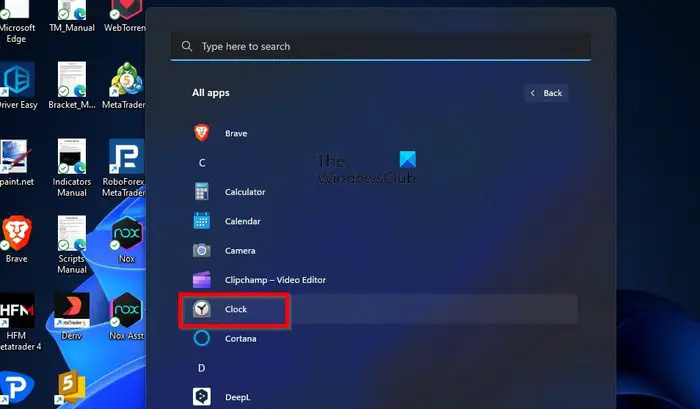
ఇక్కడ మనం చేయవలసిన మొదటి పని అగ్నిని కాల్చడం గడియారం అనువర్తనం. ఇది సులభంగా చేయబడుతుంది, కాబట్టి మీకు ఖచ్చితంగా తెలియకపోతే, మాకు వివరించండి.
క్లాక్ యాప్ను తెరవడానికి, దయచేసి విండోస్ కీపై క్లిక్ చేసి, ఆపై ఎంచుకోండి అన్ని యాప్లు .
అక్కడ నుండి, C విభాగానికి క్రిందికి స్క్రోల్ చేసి, దాన్ని తెరవడానికి క్లాక్ యాప్పై క్లిక్ చేయండి.
2] సెషన్ సౌండ్ ముగింపుకి వెళ్లండి
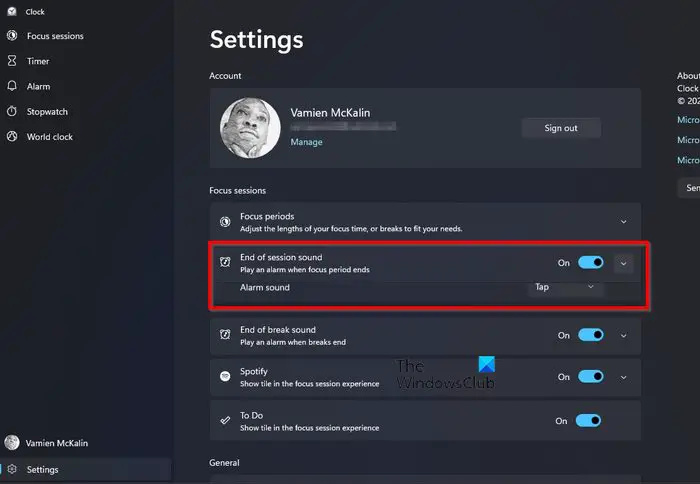
క్లాక్ యాప్ ప్రారంభించి, రన్ అయిన తర్వాత, మీరు నేరుగా దీనికి నావిగేట్ చేయాలి సెషన్ ముగింపు ఫోకస్ సెషన్స్ కింద సౌండ్ విభాగం.
పై క్లిక్ చేయడం ద్వారా దీన్ని చేయండి సెట్టింగ్లు చిహ్నం.
ఇది క్లాక్ యాప్ యొక్క దిగువ-ఎడమ విభాగంలో కనుగొనబడుతుంది.
ఆ తరువాత, చూడండి ఫోకస్ సెషన్స్ కోసం వర్గం సెషన్ సౌండ్ ముగింపు .
3] అలారాలను ఆన్ చేయండి లేదా ఆఫ్ చేయండి
ఫోకస్ అలారాలను ఆన్ లేదా ఆఫ్ చేయడానికి ఇప్పుడు సమయం ఆసన్నమైంది. మీరు ఇప్పటికే చెప్పగలిగినట్లుగా, పదం యొక్క ఏ కోణంలోనైనా ఇది కష్టం కాదు.
పక్కన ఉన్న టోగుల్ బటన్పై క్లిక్ చేయండి సెషన్ ముగింపు ధ్వని దాన్ని ఆఫ్ మరియు ఆన్ చేయడానికి.
మీరు క్రిందికి సూచించే బాణంపై క్లిక్ చేస్తే, మీరు అలారం ధ్వనిని మార్చవచ్చు.
4] మీ నోటిఫికేషన్ సెట్టింగ్లను సవరించండి
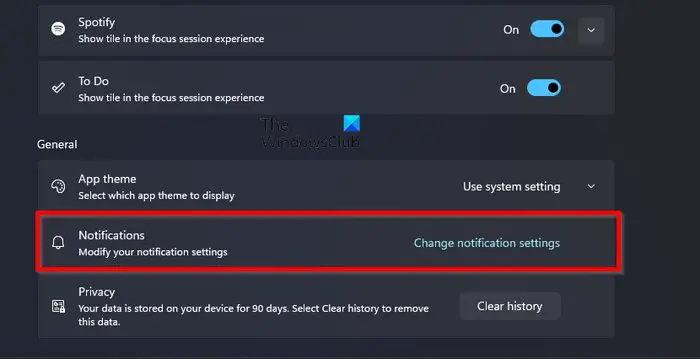
ఫోకస్ సెషన్ల కోసం నోటిఫికేషన్లు ఎలా నిర్వహించబడుతున్నాయనే దానితో సంతృప్తి చెందని వారి కోసం, దీనిని మార్చవచ్చు.
క్లాక్ యాప్లో నుండి, సెట్టింగ్లకు తిరిగి వెళ్లండి ఫోకస్ సెషన్స్ .
దిగువకు స్క్రోల్ చేసి, క్లిక్ చేయండి నోటిఫికేషన్ సెట్టింగ్లను మార్చండి క్రింద జనరల్ వర్గం.
హోస్ట్ విండోస్ 10 ను రీసెట్ చేయండి
ఇది సెట్టింగ్ల యాప్లోని నోటిఫికేషన్ల ప్రాంతాన్ని వెంటనే తెరుస్తుంది.
ఇక్కడ నుండి, నోటిఫికేషన్లు ఎలా పని చేస్తాయో మీ అవసరాలకు బాగా సరిపోయేలా మీరు మార్చవచ్చు.
చైమ్స్, జిలోఫోన్, జింగిల్, బౌన్స్, ఎకో మొదలైన వివిధ ఎంపికలు అందుబాటులో ఉన్నాయి.
చదవండి : విండోస్ టెర్మినల్లో ఫోకస్ మోడ్ను ఎలా ప్రారంభించాలి
Windows 11లో ఫోకస్ మోడ్ ఉందా?
Windows 11 అనే చక్కని ఫీచర్ని జోడించారు దృష్టి , సెషన్ యొక్క సెట్ వ్యవధి కోసం మీ టాస్క్బార్లో నోటిఫికేషన్లు కనిపించకుండా పరిమితం చేయడం దీని లక్ష్యం. ఇది కేవలం టైమర్ కంటే ఎక్కువ మరియు వారు పని చేస్తున్నప్పుడు ముఖ్యమైన విషయాలపై దృష్టి పెట్టాలనుకునే వారికి ఖచ్చితంగా సరిపోతుంది.
నేను Windows 11లో ఫోకస్ సెషన్ను ఎక్కడ కనుగొనగలను?
ఈ ఫీచర్ క్లాక్ యాప్ ద్వారా ఉంది. క్లాక్ యాప్ను గుర్తించి, బూట్ చేయండి, ఆపై ఫోకస్ సెషన్లను ఎంచుకోండి. మీరు సిద్ధంగా ఉన్నప్పుడల్లా ఫోకస్ సెషన్ను సులభంగా సృష్టించడానికి మీకు అన్ని సాధనాలు కనిపిస్తాయి.















